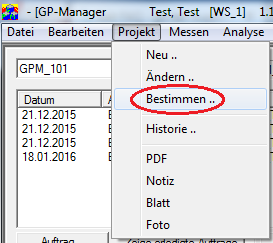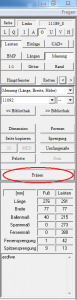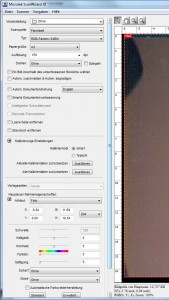Fehlerbeschreibung
Sie haben zwei oder mehr Installationen des GP Managers und möchten die Daten zwischen diesen übertragen.
Fehlerbehebung
Um Daten zwischen verschiedenen Installationen zu teilen gibt es mehrere Möglichkeiten, die sich je nach Aufwand unterscheiden.
Jede Methode hat eigene Vor- und Nachteile. Welche Methode sich für Sie eignet hängt unter anderem davon ab, wie Ihre Firmen-IT organisiert ist.
GPF-Dateien exportieren und auf dem Zielrechner importieren
Diese Methode erfordert etwas manuelle Arbeit, sichert allerdings gleichzeitig die Daten zuverlässig. Über diese Methode können Sie sowohl die Daten übertragen, als auch ein Backup durchführen. Mit jeder Installation die hinzukommt steigt allerdings der Aufwand an.
Vor allem stellt dies ein Problem dar, wenn an mehreren Computern Daten erhoben werden, diese aber auf allen zur Verfügung stehen sollen. Bei mehr als 2-3 Installationen ist der Aufwand in diesem Fall groß.
Wie Sie GPF Dateien sichern und wiederherstellen ist hier beschrieben: „Wie kann ich die Daten von meinem GP-Manager sichern?„.
Vorteile
- Nutzen Sie diese Methode regelmäßig, haben Sie automatisch eine Datensicherung.
- Wenn das Datenvolumen gering ist, können Sie die Daten auch als Email versenden.
- Bei Regelmäßigen Sicherungen brauchen nur die neu angelegten Daten gesichert werden. Eine Einzelne Datensicherung dauert so nur eine kurze Zeit.
Nachteile
- Sie könnten zwar einzelne Datensätze auch manuell per Email versenden, allerdings ist dies recht aufwändig, da Sie die entsprechenden Dateien anhand der Kundenummer suchen müssen. Deshalb stehen in der Regel die Daten erst mit einer größeren Verzögerung auf dem Zielsystem zur Verfügung. Je nach Häufigkeit der Sicherung Täglich, Wöchentlich, …
- Die Daten müssen an jedem Computer auf dem Sie erfasst werden gesichert werden und ggf. auf alle anderen Computer übertragen werden. Der Aufwand steigt mit jedem Computer der dazu kommt.
GP Manager mit einem Server nutzen
Diese Methode steht Ihnen nur zur Verfügung, wenn Sie auch den GP Manager als Serverversion erworben haben. Lassen sich die GP Manager Installationen über ein Netzwerk verbinden, bietet sich die Methode an, eine Installation als Server zu nutzen. Der Server verwaltet die Datenbank mit allen Messungen, die anderen GP Manager Installationen greifen darauf zu.
Vorteile
- Alle Installationen des GP Managers haben Zugriff auf die gleichen Daten.
- Nach dem Erfassen von Messungen stehen diese sofort allen Installationen zur Verfügung.
- Einmal eingerichtet erfordert diese Methode kaum manuelles Eingreifen.
- Es muss im Idealfall nur der Server gesichert werden, damit alle Daten die mit GeBioM Produkten erhoben wurden gesichert sind (Dies gilt nur, wenn auch wirklich alle Installationen ausschließlich im Serverbetrieb genutzt werden).
Nachteile
- Zwischen den einzelnen Installationen sollte eine schnelle Netzwerkverbindung bestehen (ein lokales Netz oder eine schnelle Internetverbindung).
- Im Fall der Übertragung der Daten über das Internet ist zusätzlich ein VPN-Server nötig, da der GP Manager Windows Freigaben benötigt.
- Es wird ein Computer als Server benötigt, über den das gesamte System läuft.
- Fällt der Server aus, funktionieren die anderen Installationen ebenfalls nicht mehr.
- Ist keine Netzwerkverbindung zum Server möglich, funktionieren die anderen Installationen nicht mehr.
- Wird auf dem Server keine Datensicherung durchgeführt, gehen bei einem Datenverlust des Servers im schlimmsten Fall alle Daten verloren.
Kunden Speichern und Öffnen
Sie können einzelne Kunden immer über „Datei“ -> „Speichern“ exportieren und dann in einer anderen Installation mit „Datei“ -> „Öffnen“ importieren.
Vorteile
- Die Funktion ist bei jeder GP Manager Installation aktiviert.
- Einfache Handhabung, nachdem ein Kunde gewählt wurde, kann dieser gespeichert werden.
- Gut Kontrolle, über die Daten die geteilt werden.
Nachteile
- Sollen mehrere Datensätze übertragen werden, ist die Methode zeitaufwendig.
- Sie müssen die Messungen einzeln übertragen.
- Je nachdem, wie Sie die Daten übertragen stehen die Daten am Zielcomputer erst spät zur Verfügung.
- Sollen die Daten auf mehreren Computern zur Verfügung stehen, dann ist diese Methode arbeitsintensiv.
Datensätze versenden mit GP Mail
Sie können das Modul GP Mail kaufen, dieses Modul ermöglicht es direkt aus dem GP Manager Kunden als Email zu verschicken.
Vorteile
- Sie können für jeden Datensatz den sie versenden wollen die Zielinstallation wählen.
- Sie können sehr genau steuern, welche Daten Sie gerne übertragen möchten.
- Die Daten können Zeitnah auf dem Zielsystem zur Verfügung gestellt werden, da der Versand als Email schnell funktioniert.
Nachteile
- Sie müssen die Messungen einzeln übertragen.
- Die Methode eignet sich nur, wenn wenig Messungen geteilt werden sollen.
- Da alle Kundendaten in einer Email verschickt werden, funktioniert dies nur mit kleineren Datensätzen. Der Versand von Videos scheitert schnell an einem zu großen Email-Anhang
- Am Zielrechner müssen die Datensätze einzeln importiert werden.
- Es ist aufwändig alle Messungen auf allen Installationen zur Verfügung zu stellen.
Wenn Sie eine Beratung brauchen, welche Methode für Sie in Frage kommt, bzw. wie Sie den GP Manager konfigurieren müssen, dann können Sie gerne den GeBioM Support anrufen.